如何在wps表格中批量删除空白行
有的小伙伴在使用WPS表格软件处理数据时,发现表格中有很多空白行,如果一行一行删除,那么肯定会非常麻烦,如何批量删除空白行呢?小编就来为大家介绍一下吧。
具体如下:
1. 第一步,双击或者右击打开需要删除空白行的wps文档。
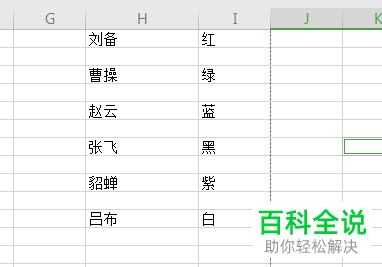
2. 第二步,来到WPS文档主页面后,点击页面顶部的开始选项,接着点击查找选项。
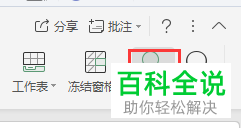
3. 第三步,在下图所示的弹出窗口中,点击定位选项。

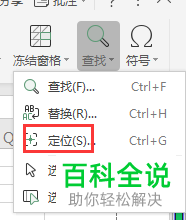
4. 第四步,我们可以看到如下图所示的定位页面,点击空值左边的选项框,接着点击右下角的定位选项。
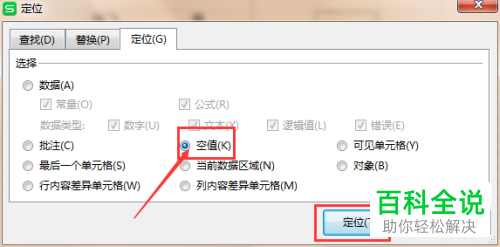
5. 第五步,再次来到WPS主页面后,我们可以看到系统自动选中所有的空白行,右击空白行。

6. 第六步,在下图所示的弹出窗口中,点击箭头所指的删除选项,接着点击整行,如果想要删除整列,那么点击整列选项,这样就成功在wps表格中批量删除空白行了。

7. 第七步,我们可以看到如下图所示的删除前后的对比图。
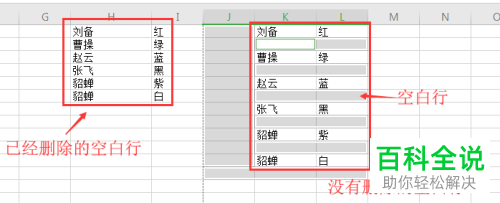
以上就是如何在wps表格中批量删除空白行的方法。
赞 (0)

